شاید برای شما هم پیش آمده باشد که بخواهید عکسی را پرینت بگیرید یا از یک یا چند صفحه نوشته شده در Word نسخهی چاپی تهیه کنید. مشکل است اگر هر بار بخواهید به کافی نت یا مراکز فنی بروید.پس اگر دستگاه پرینتر و کامپیوتر در دسترس دارید،میتوانید براحتی و در کمترین زمان ممکن و با صرف هزینهی کم ،اینکا را انجام دهید.
در این مقاله سعی میکنیم مراحل پرینت گرفتن از فایل های مورد نظر شما را در ورد آموزش دهیم.
در ابتدا باید پرینتر و کامپیوتر شما بوسیلهی کابل USB بهم متصل گردند و یا اگر چاپگر شما قابلیت اتصال بی سیم دارد،آن را فعال کنید.
نخست فایل مورد نظر را در کامپیوتر اجرا کرده و کلید های Ctrl+P را همزمان فشار دهید.
1)گزینهی Copies 1 برای مشخص کردن تعداد صفحات مورد نظر شما برای پرینت گرفتن است که به کمک نشانک های کناری میتوانید این تعداد را کم یا زیاد کنید.
2)در این مرحله باید پرینتر مورد نظر خود را از بین دستگاههای متصل به کامپیوتر پیدا کنید.
3)گزینهی Print all pages اگر میخواهید همهی صفحات پرینت شوند.
4)گزینهی Print current page این گزینه برای چاپ یک صفحهی مشخص ،فعال میشود.
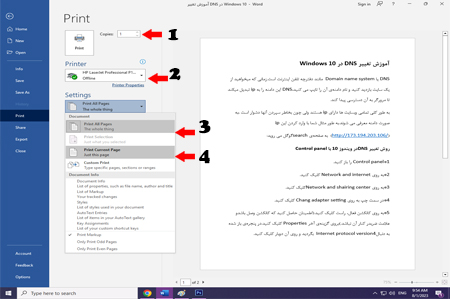
5)گزینهی Manually print on both sides برای چاپ پشت و رو فعال میشود ،البته اگر پرینتر شما این قابلیت را داشته باشد.
6)Collated 1 2 3 این گزینه برای زمانی است که شما بخواهید از فایل مورد نظر چند سری پرینت بگیرید.
7)Portrait or Landscape برای افقی یا عمودی بودن صفحاتی که پرینت می شوند.
8)A4 برای تنظیم سایز کاغذ پرینت شده فعال میگردد.
9)Normal margins برای تنظیم حاشیهی کاغذ فعال میگردد.
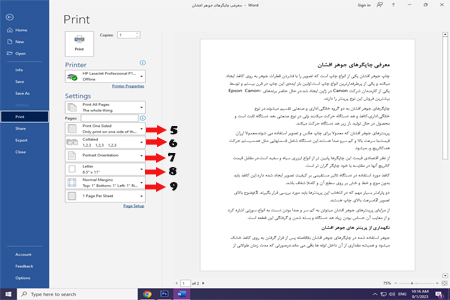
در مرحلهی آخر پس از این تغییرات و تنظیمات ،روی گزینهی پرینت کلیک میکنیم تا فایل مورد نظر چاپ گردد.



